Home Page - Subkontrak di BizOps ERP
Subkontrak adalah jenis kontrak kerja yang berupaya untuk melakukan sumber kerja yang pasti untuk perusahaan lain. Ini memungkinkan pekerjaan pada lebih dari satu fase proyek yang harus dilakukan sekaligus, seringkali mengarah ke penyelesaian yang lebih cepat. Ini dipraktikkan oleh berbagai industri. Misalnya, produsen yang membuat sejumlah produk dari komponen kompleks mensubkontrakkan komponen tertentu dan mengemasnya di fasilitas mereka.
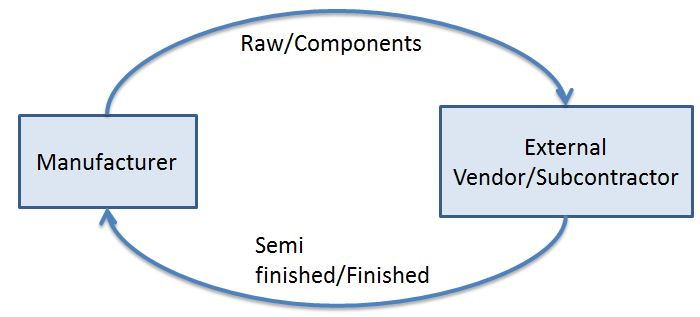
Jika bisnis Anda melibatkan outsourcing proses tertentu ke pemasok pihak ketiga di mana Anda memasok bahan baku dan pihak ketiga melakukan tenaga kerja/produksi, Anda dapat melacaknya dengan menggunakan fitur subkontrak Bizops ERP. Bagaimana cara mengelola subkontrak di Bizops ERP? Untuk mendemonstrasikan outsourcing, kami mempertimbangkan skenario di bawah ini: Produsen bunga menghasilkan bunga mentah dan tidak berwarna. Bunga -bunga ini dikemas dalam karton (1 karton = 1000 bunga) dan dikirim untuk mewarnai ke vendor eksternal.
- Dalam master item dari item subkontrak, pastikan bahwa Anda telah mengaktifkan opsi, "Suplai bahan baku untuk pembelian". Dalam contoh kami, item tersebut adalah "bunga berwarna RM-111"
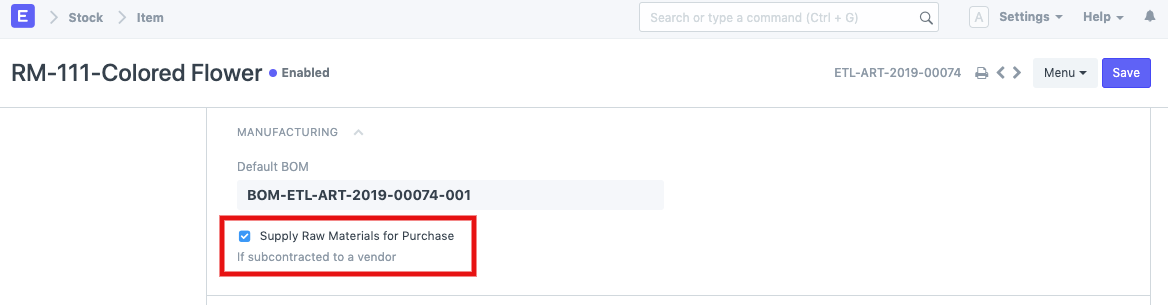
- Buat BOM (Bill of Material) untuk item subkontrak dan sertakan bahan baku yang Anda kirim ke subkontraktor untuk mendapatkan produk yang sudah selesai/setengah jadi. Tidak akan ada operasi di BOM ini karena kegiatan tidak dilakukan di akhir pabrikan. Dalam contoh kami, BOM dari bunga-bunga berwarna RM-111 adalah seperti di bawah ini:
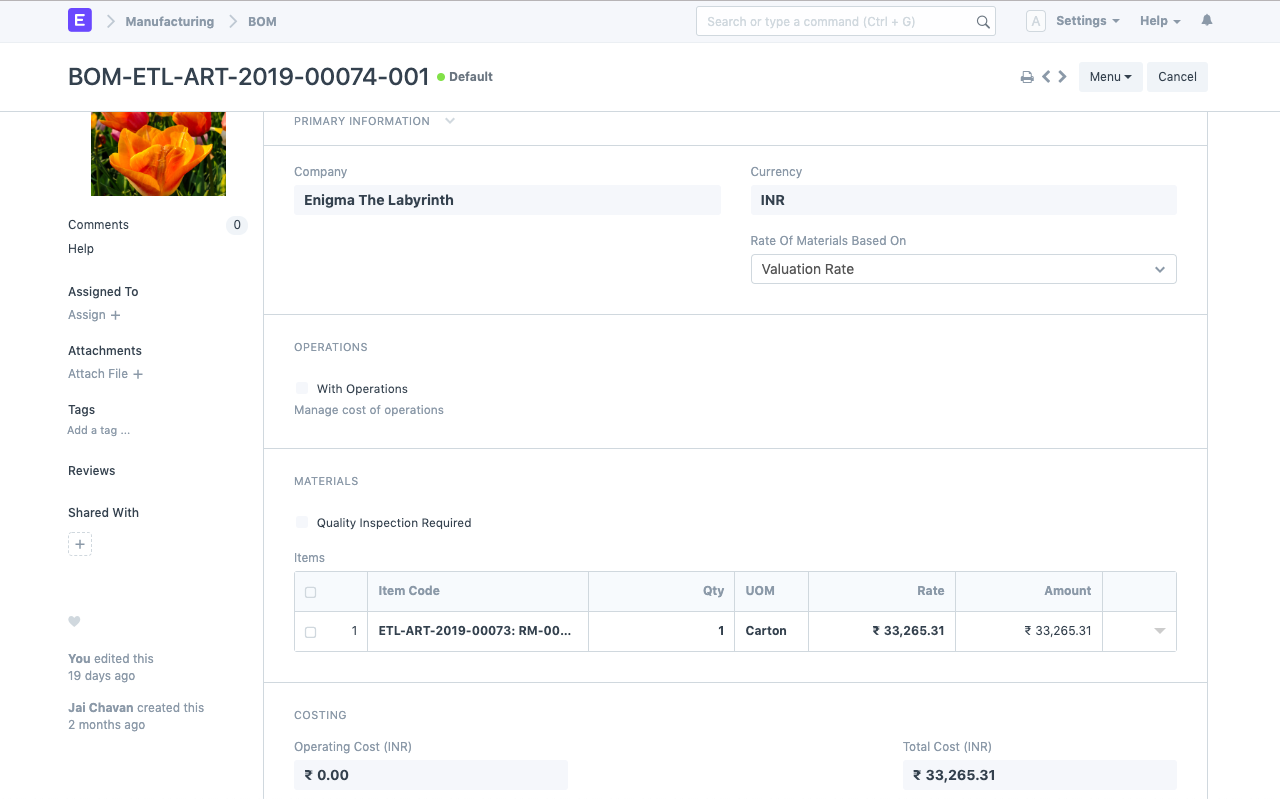
- Sekarang, Anda perlu membuat pesanan pembelian untuk mendapatkan item ini dari pihak eksternal/vendor. Pastikan Anda memilih "Ya" untuk lapangan, "memasok bahan baku" dan kemudian pilih gudang dari mana bahan baku akan ditransfer ke vendor. Perhatikan bahwa ini juga bisa menjadi gudang virtual hanya untuk berdiri sebagai placeholder untuk membuat entri stok saat mentransfer bahan ke vendor. Di bawah ini adalah pesanan pembelian sesuai contoh kami:
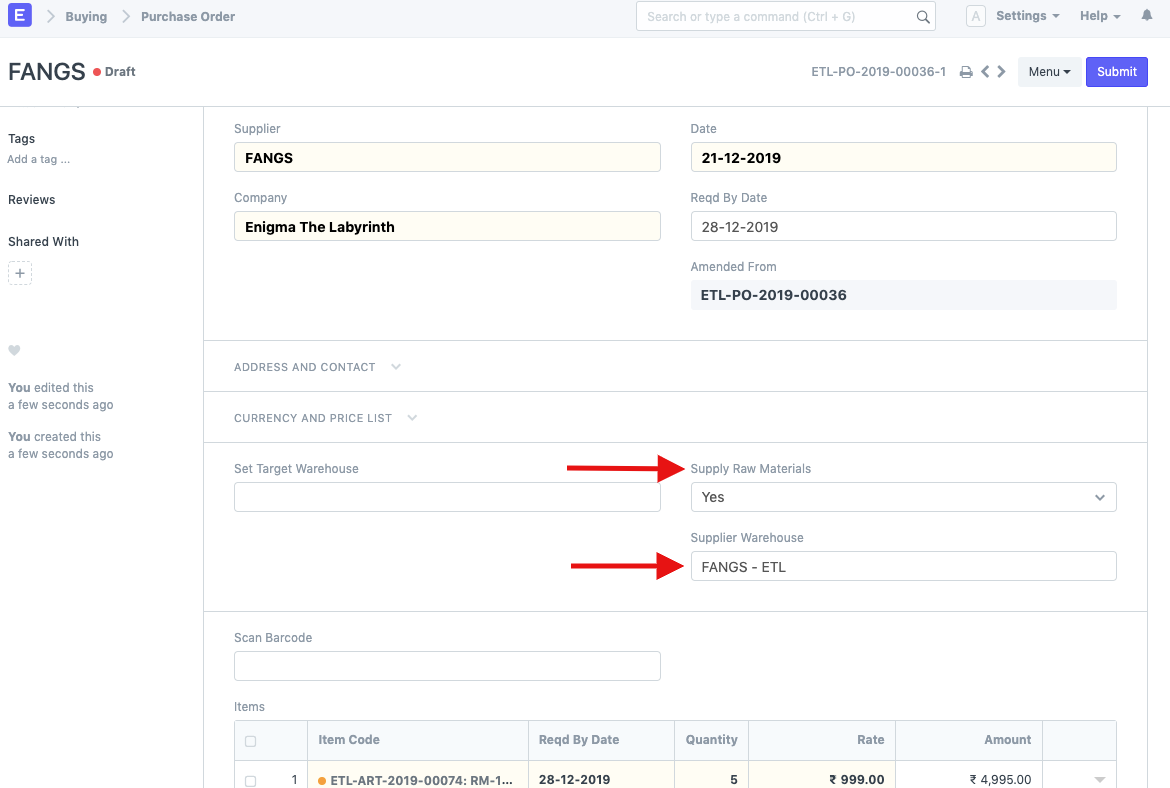
Catatan: Tingkat item yang dimasukkan di sini akan menjadi tarif biaya layanan Anda.
- Ada juga tabel anak lain yang menunjukkan status bahan baku untuk ditransfer terhadap pesanan pembelian ini. Di tabel itu, Anda perlu memilih "cadangan gudang" dari mana bahan baku akan ditransfer ke gudang vendor virtual yang kami pilih pada langkah sebelumnya. Tabel ini juga memberi tahu Anda berapa banyak barang yang telah disediakan, dalam kasus kami, itu nol karena kami belum mengirimkan pesanan dan memasok bahan baku.
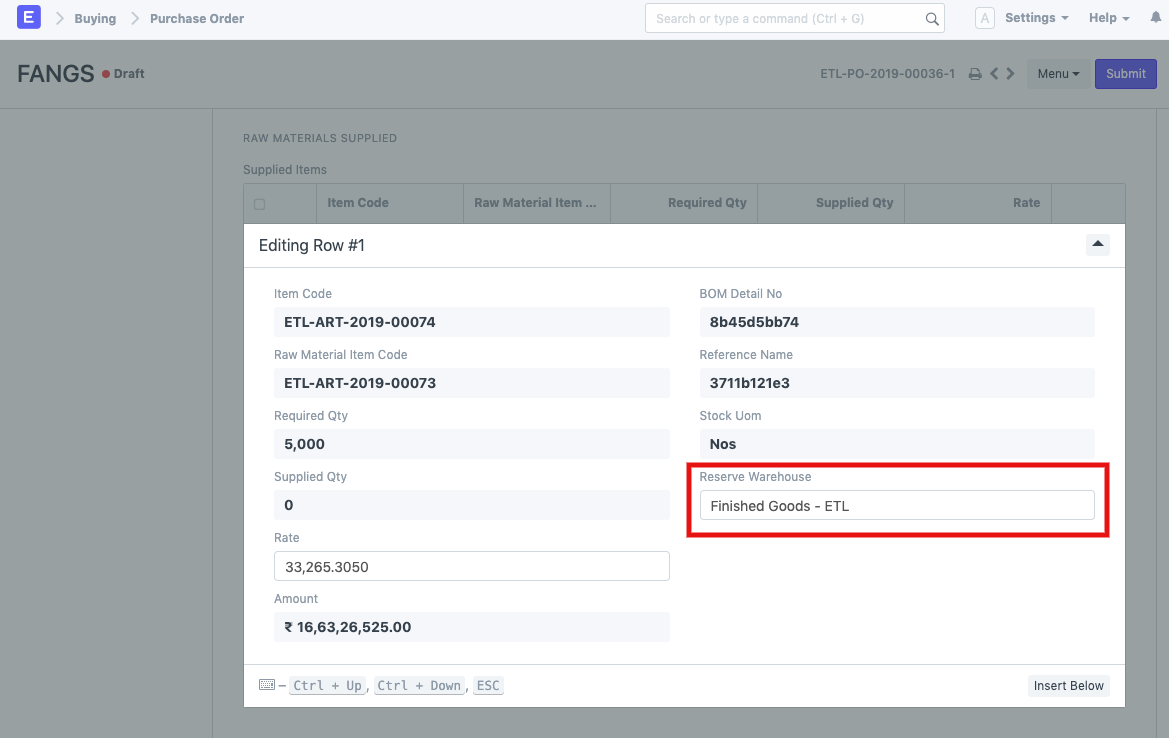
- Setelah pengiriman pesanan pembelian, akan ada tombol, "Transfer" untuk membuat entri stok untuk mentransfer bahan baku ke vendor eksternal:
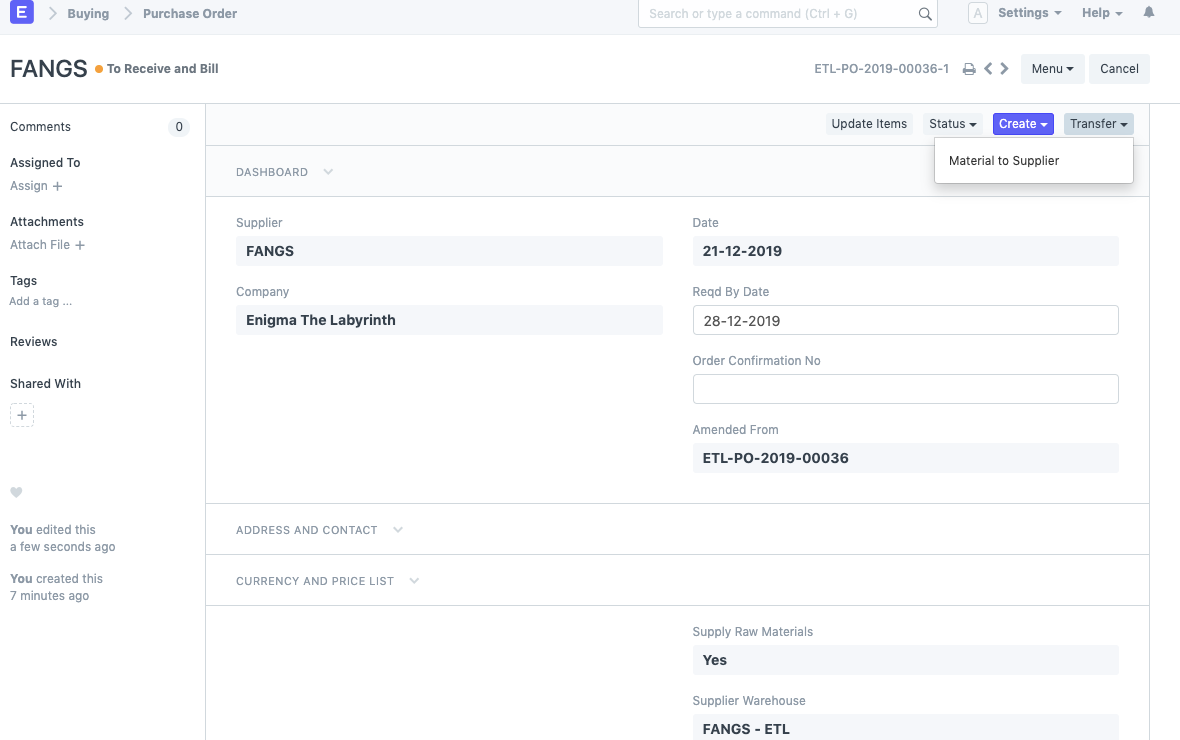
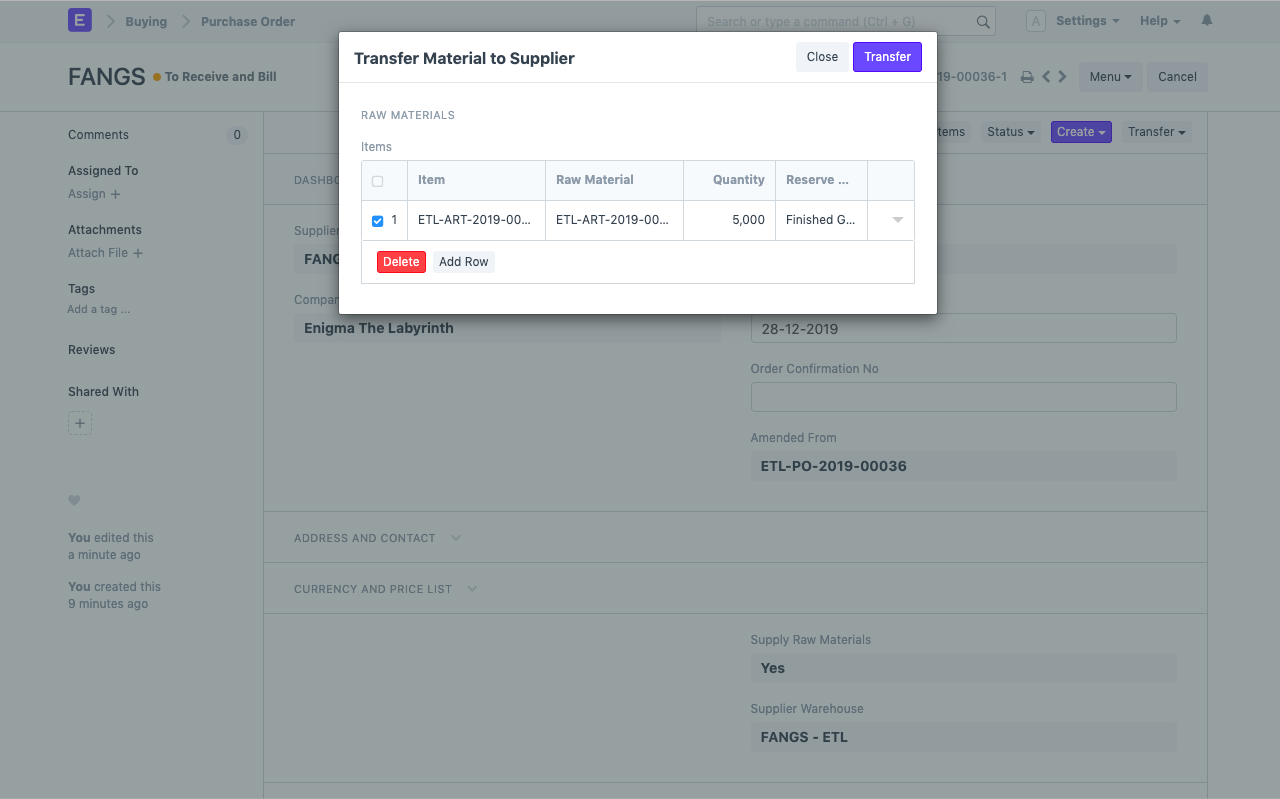
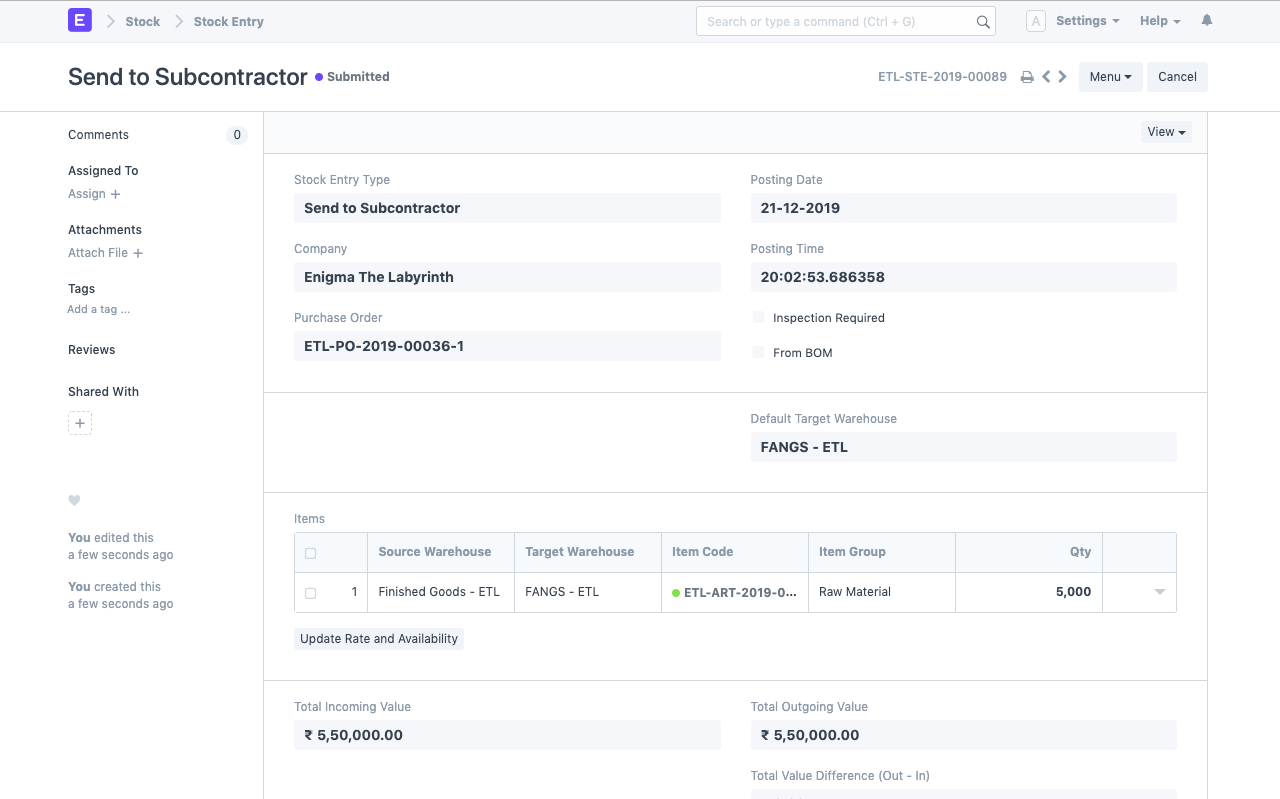
Setelah entri stok diserahkan, tabel anak dalam pesanan pembelian juga diperbarui untuk mencerminkan jumlah yang ditransfer di bawah "disediakan qty"

- Seperti saat Anda menerima barang setengah jadi/jadi dari vendor, Anda dapat membuat tanda terima pembelian terhadap pesanan pembelian ini:
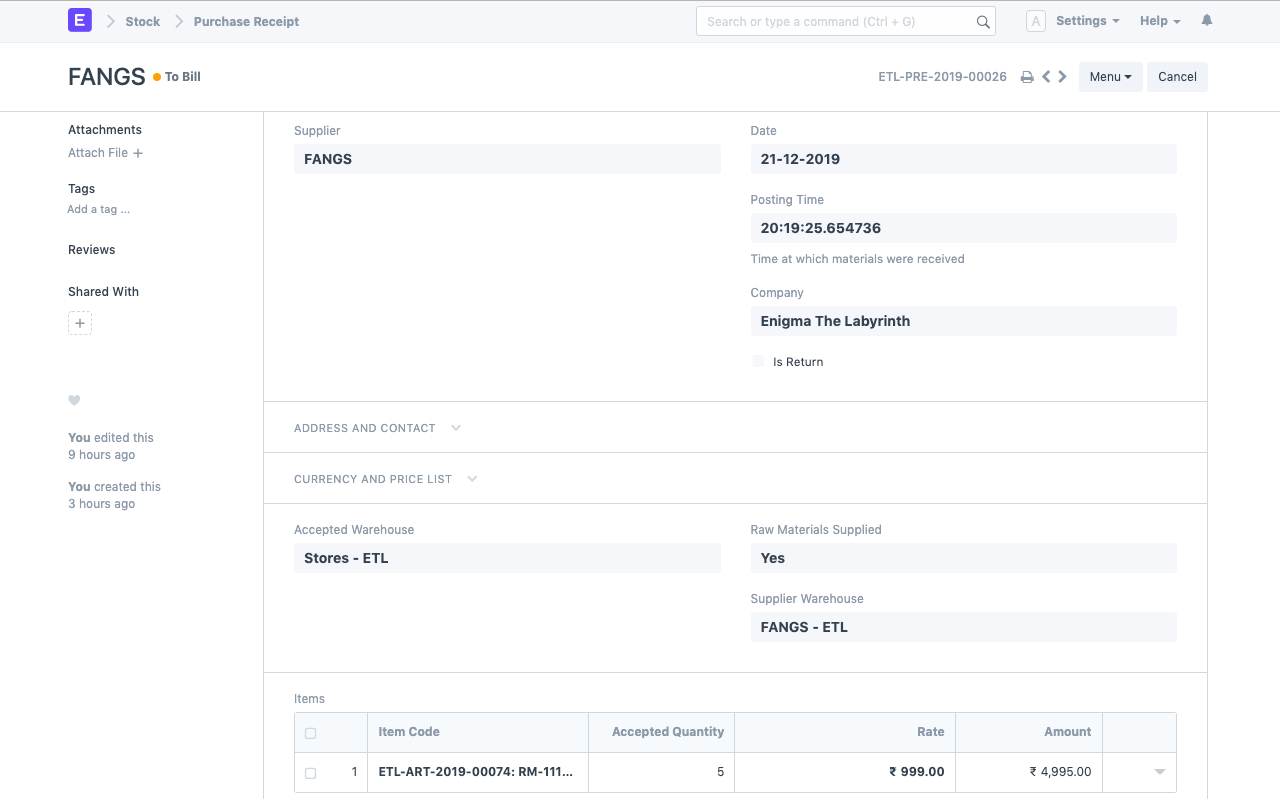
Langkah selanjutnya untuk faktur mengikuti sesuai siklus pembelian reguler. Pesanan Pembelian -> Kwitansi Pembelian -> Faktur Beli. 7. Faktur beli yang dibuat untuk transaksi ini: (pratinjau format cetak)
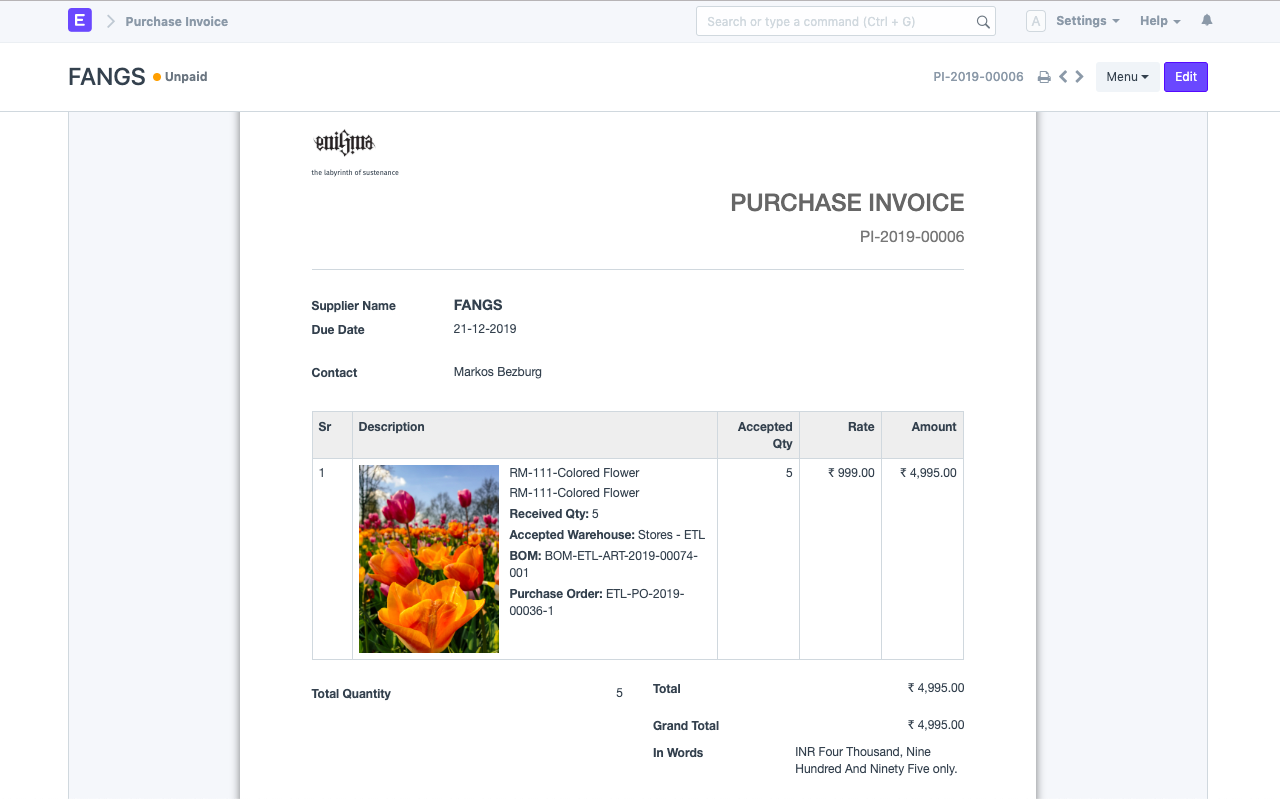
Untuk mempelajari lebih lanjut tentang membeli modul, silakan lihat dokumentasi kami. Berikut adalah detail lebih lanjut tentang subkontrak



